Malamang, ang iyong telepono ay may tampok na tinatawag na”Adaptive Brightness”. Awtomatiko nitong isasaayos ang liwanag ng iyong screen, kaya hindi mo na kailangang gawin ito palagi. Ito ay isang kapaki-pakinabang na tampok, ngunit hindi lahat ay talagang alam kung paano i-access ito o para saan ito. Well, huwag mag-alala. Nandito kami para sabihin sa iyo kung paano gamitin ang Adaptive Brightness.
Sasabihin din namin sa iyo kung bakit mo kailangan ang feature na ito. Sino ang nakakaalam, maaari mong mahanap ito kapaki-pakinabang at simulan ang paggamit nito sa iyong sarili. Kung naghahanap ka ng ilang iba pang maayos na gabay sa Android, maaari mong tingnan ang shortlist sa ibaba.
Ano ang Adaptive display?
Kaya, bago natin malaman kung paano gamitin ang feature na ito, pag usapan natin kung ano yun. Ang adaptive display ay isang feature na awtomatikong aayusin ang liwanag ng iyong display. Gagawin nito ito batay sa kung gaano karaming liwanag ang nasa iyong kapaligiran.
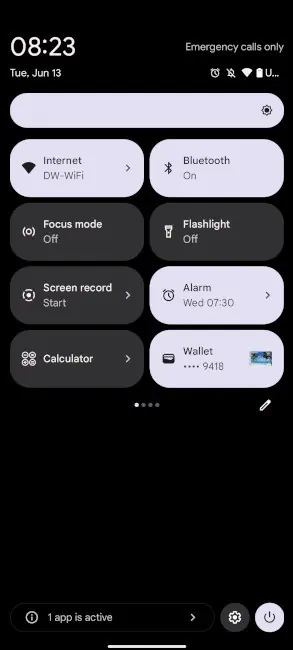
Kung ikaw ay nasa isang madilim na kapaligiran, walang dahilan upang magkaroon ng ganap na liwanag ang iyong telepono. Papalabo ng system ang screen. Ngunit, kung lilipat ka sa isang mas maliwanag na lokasyon, patataasin nito ang liwanag nang naaayon.
Upang gumana ito, kakailanganin mong i-uncover ang iyong camera sa harap. Ganyan nito nakikita kung gaano kalaki ang liwanag sa iyong kapaligiran. Kung ito ay sakop, iisipin ng iyong telepono na ikaw ay nasa isang napakaitim na walang laman at babaan ang liwanag nang naaayon.
Bakit kapaki-pakinabang ang Adaptive Brightness?
Walang saysay na malaman kung paano upang gamitin ang tampok na ito kung hindi mo alam kung bakit ito ay naroroon sa unang lugar.
Pagtitipid ng baterya
Ang pangunahing dahilan para sa tampok na ito ay may kinalaman sa pagtitipid ng baterya. Maraming tao ang nagpapanatili ng liwanag ng kanilang telepono sa 100% sa lahat ng oras. Bagama’t maganda iyon para sa ilang sitwasyon, hindi ito kailangan kapag gabi na o kapag nasa madilim na kapaligiran. Ang pagkakaroon ng buong liwanag ng iyong telepono kapag madilim ay isang pag-aaksaya lamang ng baterya.
Nakatakda ang system na ayusin ang liwanag sa isang komportableng antas batay sa kondisyon ng pag-iilaw ng kapaligiran, ang ilaw sa paligid. Mahirap pansinin, ngunit maraming beses sa araw na hindi mo kailangan ng ganoong kaliwanag ang iyong telepono.
Kaginhawahan
Ang isa pang dahilan ay may kinalaman sa kaginhawaan. Hindi lahat ay komportable sa pagkakaroon ng kanilang telepono sa buong liwanag. Kaya, madalas nilang panatilihin ang kanilang liwanag sa mas mababang antas. Ang Adaptive Brightness ay maaaring panatilihin ito sa isang antas na tama lamang upang hindi nila kailangang patuloy na ayusin ang liwanag sa tuwing sila ay lalabas.
Paano gamitin ang Adaptive Brightness
Ngayon, tayo ay pag-usapan kung paano ganap na magamit ang feature na ito. Ang pag-access sa Adaptive Brightness ay maaaring mag-iba depende sa gumawa ng iyong telepono. Ang ilang mga gumagawa ng telepono ay naglalagay ng opsyon para sa Adaptive Brightness sa ilalim mismo ng brightness slider.
Kung hihilain mo pababa ang notification shade at titingnan ang iyong brightness slider, may posibilidad na makakita ka ng maliit na checkbox na maaari mong gawin. pumili. Kapag ginawa mo ito, agad na ie-enable ng iyong telepono ang setting.
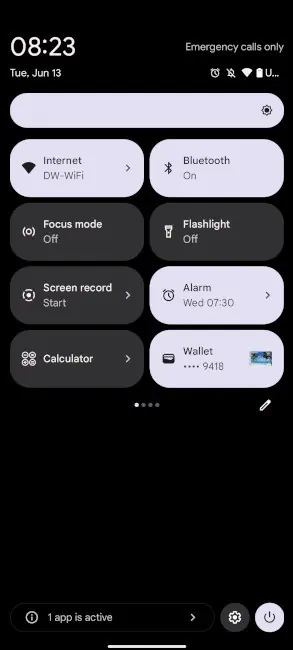
Kung gumagamit ka ng teleponong may stock o near-stock na Android, malamang na wala kang opsyong ito. Sa halip, kakailanganin mong pumunta sa aktwal na mga setting ng display.
Sa notification shade, i-tap ang icon na gear upang mapunta sa iyong mga setting. Pagkatapos, mag-scroll pababa sa seksyong Display. Sa kasalukuyang bersyon ng stock na Android, ang opsyong Adaptive Brightness ay dapat ang pangalawa mula sa itaas. Makakakita ka ng toggle sa tabi nito. I-tap lang ang toggle, at makikita mong nagbabago ang liwanag ng iyong screen ayon sa ilaw sa paligid.
Pagtuturo sa system
Kaya, aayusin ng system ang liwanag para sa iyo, ngunit walang garantiya na pipiliin nito ang perpektong liwanag para sa iyo. Maaaring ito ay medyo masyadong maliwanag o madilim para sa iyong panlasa. Gayunpaman, sa ilang device (alam namin na ginagawa ito ng mga Pixel phone) nagagawa mong”ituro”sa system ang iyong mga kagustuhan.
Kapag na-enable mo ang Adaptive Brightness, magagawa mo pa ring ilipat ang liwanag slider. Aayusin nito ang liwanag nang naaayon. Kung gagawin mo ito, magsisimulang matutunan ng system ang iyong mga kagustuhan.
Kaya, kung isasaayos ng system ang liwanag na medyo mababa para sa kapaligiran, itataas mo lang ito nang kaunti, at ang system ay matutunan na gusto mo ito sa ganoong liwanag sa mga kundisyon ng pag-iilaw na iyon.
Iba pang mga setting ng display
Kaya, sa ganoong paraan mo i-access at gamitin ang adaptive display, ngunit may iba pang mga setting na maaari mong ayusin para maging mas mahusay ang karanasan ng iyong smartphone. Sa simula, mayroon na tayong timeout ng screen. Ito ang tagal ng oras bago mag-off ang iyong screen pagkatapos mong ihinto ang paggamit ng telepono.
Gusto mong isaayos ang setting na ito lalo na kung malamang na iwan mo ang iyong telepono nang hindi nakabantay sa mahabang panahon. Maaari mong itakda ang iyong telepono upang matulog pagkatapos lamang ng ilang minuto kung hindi ginagamit. Ito ay hahantong sa pagtitipid ng baterya.
Kung gusto mong magbasa nang husto sa iyong telepono, maaaring gusto mong gamitin ang asul na ilaw na filter. Ito ang pangalan ng pangkalahatang function, ngunit napupunta ito sa maraming iba pang mga pangalan depende sa tagagawa. Maaari itong tawaging”Night light”,”Reading Mode”, atbp.
Ang gagawin ng feature na ito ay i-filter ang asul na liwanag na nagmumula sa iyong screen. Ang paggawa nito ay ginagawang mas komportableng tingnan ang screen. Gayundin, ipinapakita ng mga pag-aaral na ang panonood ng screen na may maraming asul na liwanag ay nagpapahirap sa pagtulog sa gabi. Kaya, kung nagbabasa ka bago matulog, maaaring gusto mong i-enable ito.